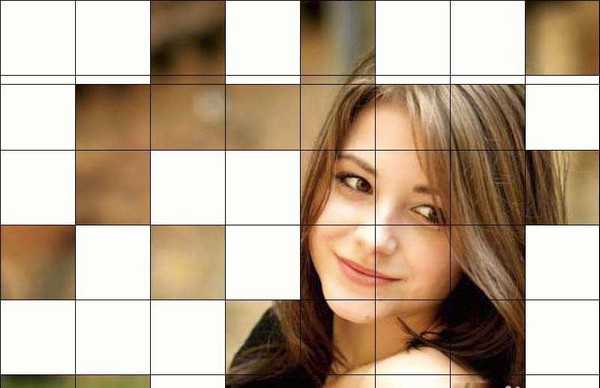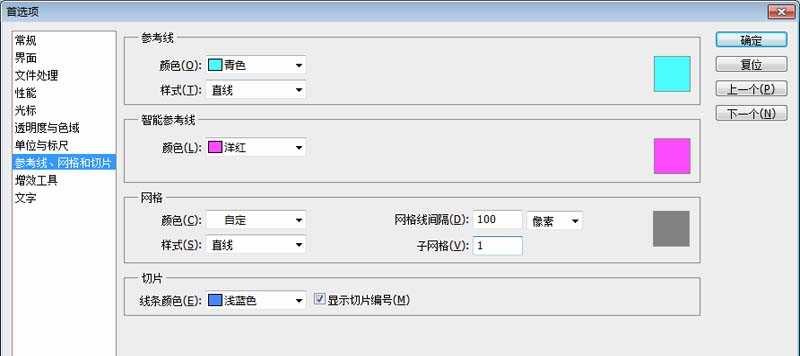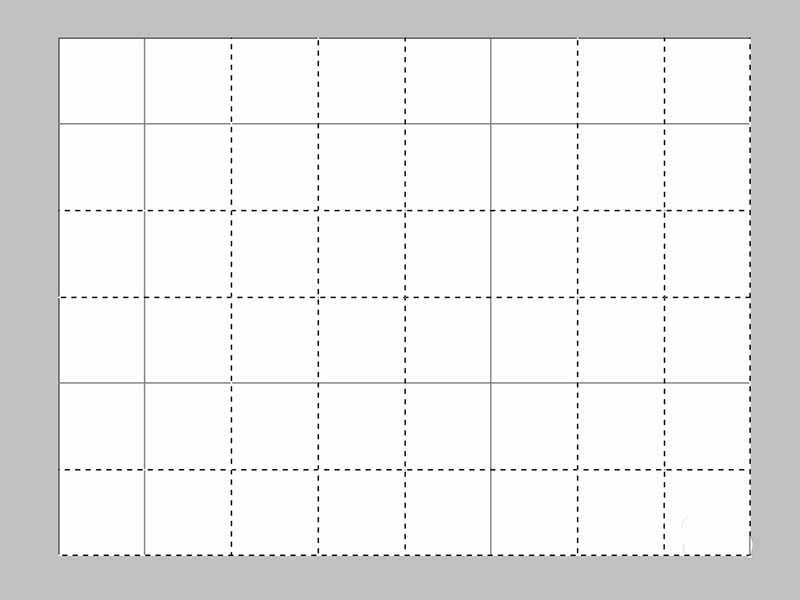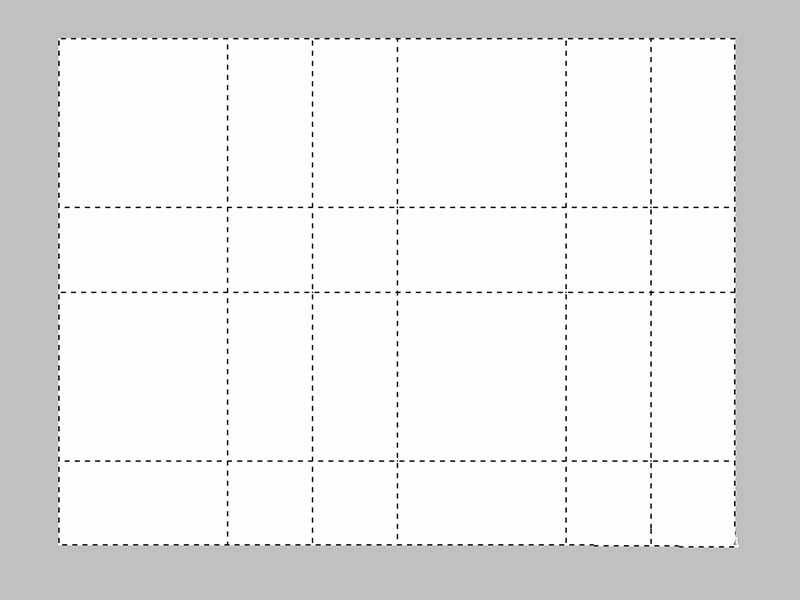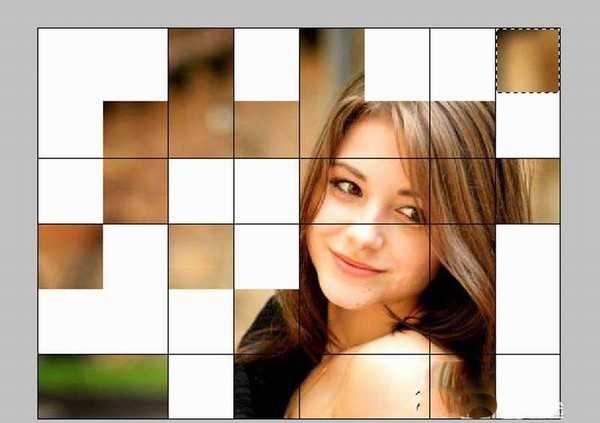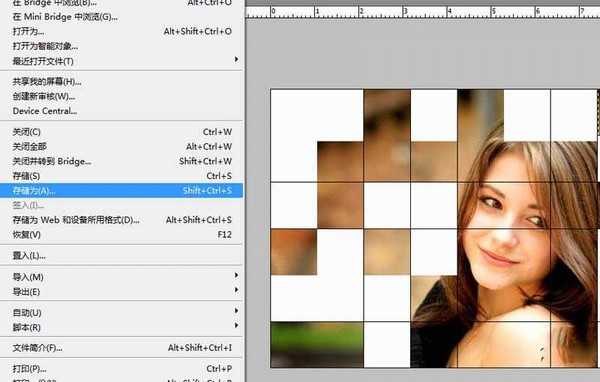金狮镖局 Design By www.egabc.com
想要给照片制作带有留白的格子效果,该怎么制作呢?下面我们就来看看详细的教程。
- 软件名称:
- Adobe Photoshop 8.0 中文完整绿色版
- 软件大小:
- 150.1MB
- 更新时间:
- 2015-11-04立即下载
1、启动Photoshop cs5,从桌面上拖拽素材到ps里打开该素材,裁剪大小设置为800*600.
2、执行编辑-首选项-参考线-网格命令,在弹出的对话框中设置网格线间隔为100像素,子网格为1,点击确定按钮。
3、执行视图-显示-网格命令,新建图层1,执行ctrl+delete组合键填充白色。
4、分别选择选择工具箱里的单行和单列选框工具,设置为添加到选区,按住shift依次选择每一行每一列,并按delete键进行删除。
5、新建图层2,执行ctrl+delet组合键填充白色,执行ctrl+'组合键取消网格。
6、选择图层1,点击图层面板中的添加矢量蒙版命令,选择工具箱里的魔棒供选择任意一块,执行alt+delete组合键。
7、这样图片的效果就出现了,执行文件-存储为命令,将文件进行保存即可。
今天的这个效果主要用了ps中的网格功能,喜欢的朋友可以收藏一下。
相关推荐:
ps怎么绘制九宫格的图形?
ps怎么设计漂亮的绿色格子壁纸效果?
Photoshop怎么制作精美的格子字字体效果?
标签:
ps,照片,格子
金狮镖局 Design By www.egabc.com
金狮镖局
免责声明:本站文章均来自网站采集或用户投稿,网站不提供任何软件下载或自行开发的软件!
如有用户或公司发现本站内容信息存在侵权行为,请邮件告知! 858582#qq.com
金狮镖局 Design By www.egabc.com
暂无ps怎么制作残缺的格子照片效果?的评论...
更新日志
2025年01月10日
2025年01月10日
- 小骆驼-《草原狼2(蓝光CD)》[原抓WAV+CUE]
- 群星《欢迎来到我身边 电影原声专辑》[320K/MP3][105.02MB]
- 群星《欢迎来到我身边 电影原声专辑》[FLAC/分轨][480.9MB]
- 雷婷《梦里蓝天HQⅡ》 2023头版限量编号低速原抓[WAV+CUE][463M]
- 群星《2024好听新歌42》AI调整音效【WAV分轨】
- 王思雨-《思念陪着鸿雁飞》WAV
- 王思雨《喜马拉雅HQ》头版限量编号[WAV+CUE]
- 李健《无时无刻》[WAV+CUE][590M]
- 陈奕迅《酝酿》[WAV分轨][502M]
- 卓依婷《化蝶》2CD[WAV+CUE][1.1G]
- 群星《吉他王(黑胶CD)》[WAV+CUE]
- 齐秦《穿乐(穿越)》[WAV+CUE]
- 发烧珍品《数位CD音响测试-动向效果(九)》【WAV+CUE】
- 邝美云《邝美云精装歌集》[DSF][1.6G]
- 吕方《爱一回伤一回》[WAV+CUE][454M]